วิธีทดสอบ EA Forex บนกราฟย้อนหลัง (Backtest)
- Writer
- 24 มิ.ย.
- ยาว 2 นาที
อัปเดตเมื่อ 26 มิ.ย.
การใช้ Expert Advisor (EA) ในการเทรด Forex กำลังเป็นที่นิยมอย่างมากในหมู่นักลงทุนที่ต้องการระบบเทรดอัตโนมัติ อย่างไรก็ตาม การจะมั่นใจว่า EA ที่เราเลือกใช้นั้นมีประสิทธิภาพจริงหรือไม่ จำเป็นต้องผ่านกระบวนการที่เรียกว่า Backtest หรือการทดสอบบนกราฟย้อนหลัง บทความนี้จะอธิบายขั้นตอนและสิ่งที่ควรพิจารณาในการ Backtest EA Forex อย่างมีประสิทธิภาพ

ทำไมต้อง Backtest EA?
การ Backtest คือการจำลองการทำงานของ EA บนข้อมูลราคาย้อนหลัง เพื่อประเมินประสิทธิภาพและพฤติกรรมของ EA ภายใต้สภาวะตลาดที่แตกต่างกัน การทำ Backtest ช่วยให้คุณ:
ประเมินผลกำไรและขาดทุนที่อาจเกิดขึ้น: ดูว่า EA ทำกำไรได้สม่ำเสมอหรือไม่ และมีช่วง Drawdown (การขาดทุนสูงสุดจากจุดสูงสุด) มากน้อยแค่ไหน
ทำความเข้าใจความเสี่ยง: วิเคราะห์ว่า EA มีความเสี่ยงในการขาดทุนมากน้อยแค่ไหน และสามารถรับมือกับความผันผวนของตลาดได้ดีเพียงใด
ปรับแต่งกลยุทธ์: ใช้ข้อมูลจากการ Backtest เพื่อปรับปรุงพารามิเตอร์ของ EA ให้เหมาะสมกับสภาวะตลาด
สร้างความมั่นใจก่อนเทรดจริง: ช่วยให้ตัดสินใจได้ว่า EA นั้นเหมาะสมที่จะนำไปใช้กับการเทรดด้วยเงินจริงหรือไม่
ขั้นตอนการ Backtest EA บน MetaTrader 4 (MT4) / MetaTrader 5 (MT5)
แพลตฟอร์ม MT4 และ MT5 เป็นที่นิยมในการเทรด Forex และมีฟังก์ชัน Backtest ในตัวที่ใช้งานง่าย
1. เปิด Strategy Tester
บน MT4: ไปที่เมนูด้านบน เลือก View แล้วเลือก Strategy Tester (หรือกด Ctrl+R)
บน MT5: ไปที่เมนูด้านบน เลือก View เลือก Strategy Tester แล้วเลือก Single


2. เลือก Expert Advisor (EA)
ในหน้าต่าง Strategy Tester ที่ปรากฏขึ้น ให้เลือก Expert Advisor ที่คุณต้องการทดสอบจากรายการดรอปดาวน์
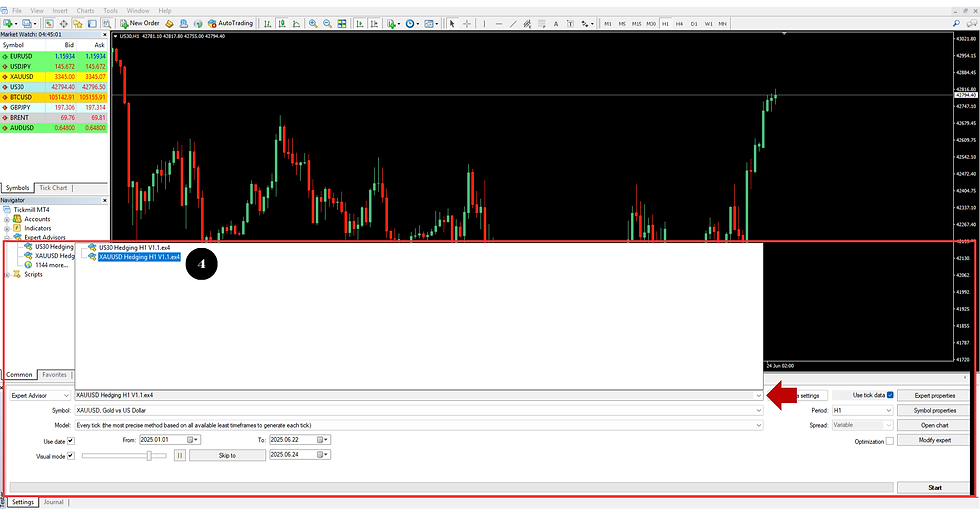
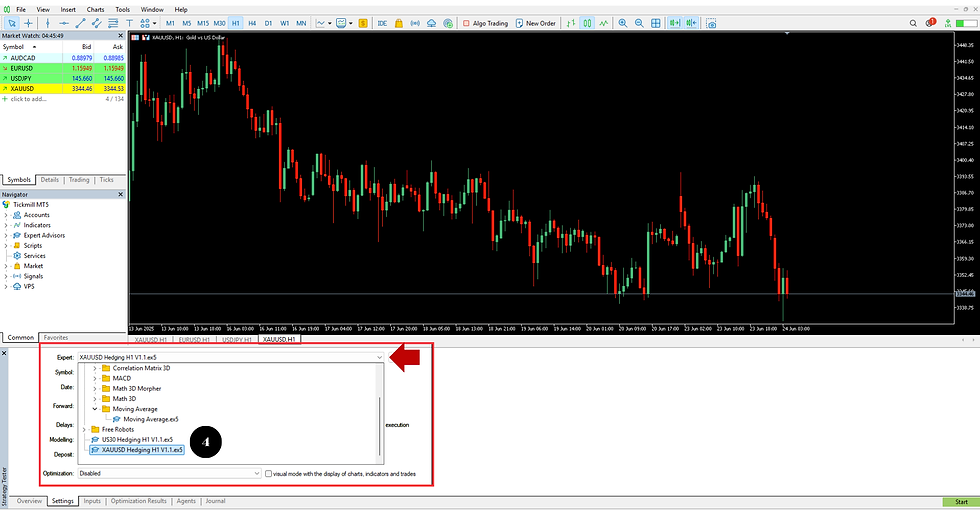
3. ตั้งค่าคู่สกุลเงินและ Timeframe
Symbol: เลือกคู่สกุลเงินที่คุณต้องการทดสอบ EA (เช่น EURUSD, GBPJPY, XAUUSD)
Period (Timeframe): เลือก Timeframe ที่ EA ถูกออกแบบมาให้ทำงาน (เช่น M15, H1, D1)



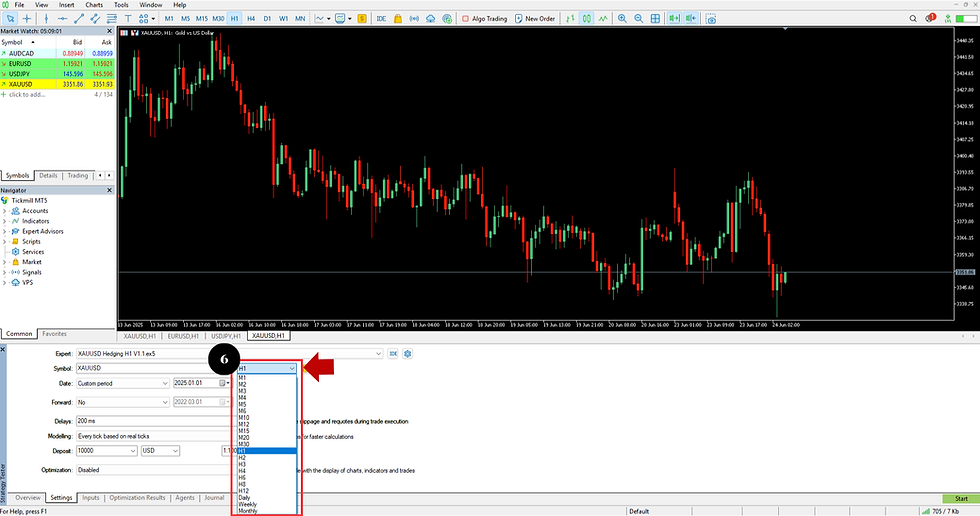
4. กำหนดช่วงเวลาการทดสอบ
Use date: ติ๊กช่องนี้และระบุ From (เริ่มต้น) และ To (สิ้นสุด) ของช่วงเวลาที่คุณต้องการทดสอบ ยิ่งทดสอบในช่วงเวลายาวนานเท่าไหร่ และครอบคลุมสภาวะตลาดที่หลากหลายเท่าไหร่ ผลลัพธ์ก็จะยิ่งน่าเชื่อถือมากขึ้นเท่านั้น

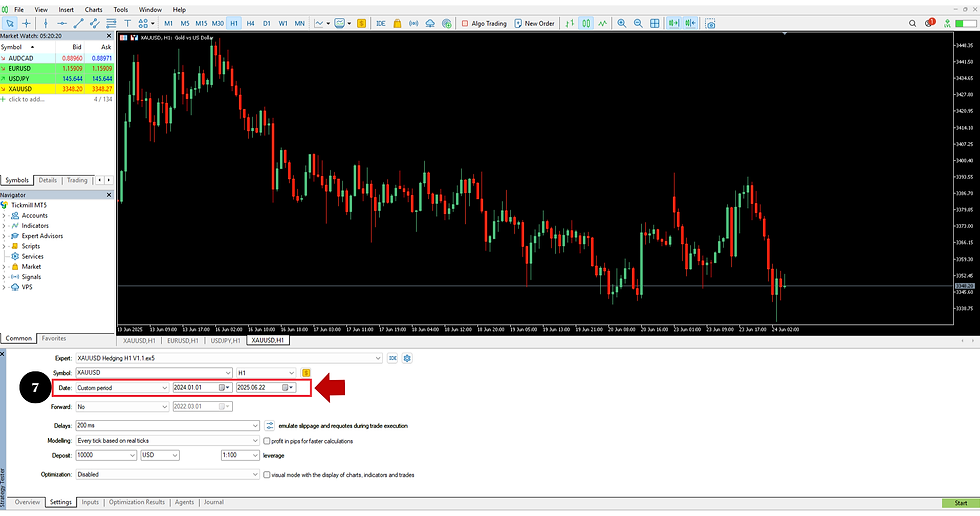
5. ตั้งค่า Model
การตั้งค่า Model เป็นสิ่งสำคัญและมีผลต่อความแม่นยำของการ Backtest:
Every tick (ทุกๆ ติ๊ก): เป็นการจำลองที่ละเอียดที่สุดและแม่นยำที่สุด เนื่องจาก EA จะถูกทดสอบกับทุกการเคลื่อนไหวของราคา อย่างไรก็ตาม วิธีนี้จะใช้เวลานานที่สุด
Control points (เฉพาะจุดควบคุม): เป็นการจำลองที่เร็วขึ้น แต่ความแม่นยำจะลดลง เหมาะสำหรับการทดสอบเบื้องต้น
Open prices only (เฉพาะราคาเปิด): เป็นการจำลองที่เร็วที่สุดและมีความแม่นยำต่ำที่สุด เหมาะสำหรับ EA ที่เปิดคำสั่งซื้อขายเมื่อแท่งเทียนเปิดเท่านั้น
หากมีข้อมูล Tick Data ที่สมบูรณ์ สำหรับ MT4 แนะนำให้ใช้ Every tick / สำหรับ MT5 แนะนำให้ใช้ Every tick based on real ticks เพื่อผลลัพธ์ที่แม่นยำที่สุด


6. ตั้งค่า Spread (สเปรด)
Spread: กำหนดค่าสเปรดที่คุณต้องการจำลองการเทรด หากคุณใช้ค่าสเปรดที่คงที่ (Current) ระบบจะใช้สเปรด ณ ปัจจุบัน หรือคุณสามารถกำหนดค่าสเปรดเองได้ (Custom)
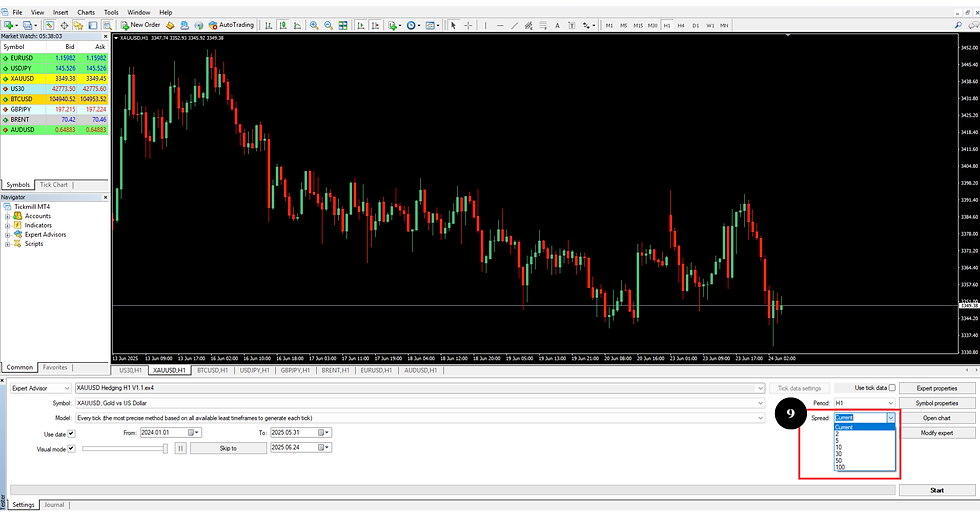
7. ปรับแต่ง Expert Properties
คลิกที่ปุ่ม Expert properties เพื่อตั้งค่าสำคัญ:
Testing: กำหนดเงินทุนเริ่มต้น (Initial deposit), การใช้ Leverage และ Long/Short (เปิดได้ทั้งซื้อ/ขาย)
Inputs: นี่คือส่วนที่สำคัญที่สุด คุณสามารถปรับแต่งพารามิเตอร์ (Parameters) ต่างๆ ของ EA ได้ เช่น ขนาด Lot, Take Profit, Stop Loss, หรือตัวแปรอื่นๆ ที่ EA กำหนดมาเพื่อค้นหาการตั้งค่าที่ดีที่สุด



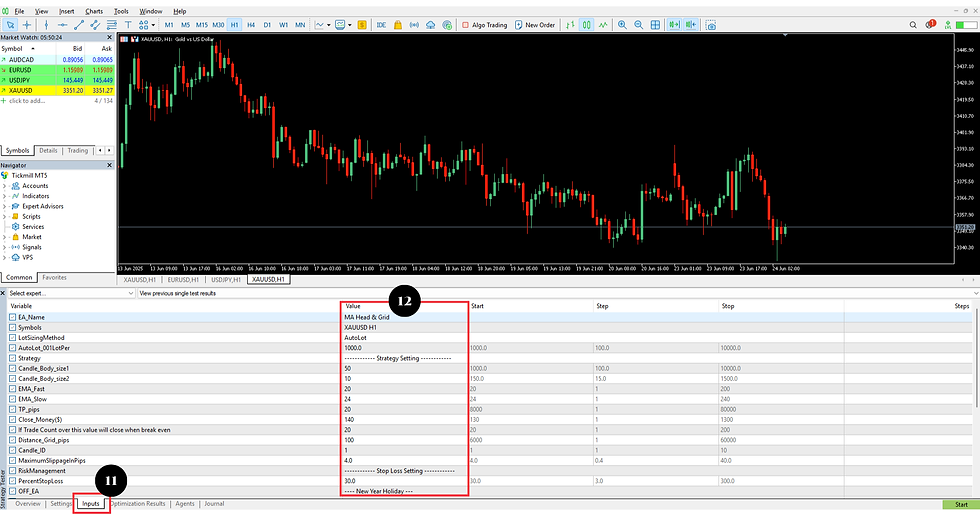
8. เริ่มการทดสอบ
เมื่อตั้งค่าทุกอย่างเรียบร้อยแล้ว ให้คลิกปุ่ม Start, EA จะเริ่มทำการจำลองการซื้อขายบนกราฟย้อนหลัง (ใน MT4 หากต้องการดูการจำลองการซื้อขายแต่ละออเดอร์ให้ติ๊กที่ช่อง Visual mode ใน MT5 ติ๊กที่ช่อง Visual mode with display of chart, indicators and trades)


การวิเคราะห์ผลลัพธ์การ Backtest
เมื่อการ Backtest เสร็จสมบูรณ์ ระบบจะแสดงผลลัพธ์ในรูปแบบต่างๆ:
1. Results (สรุปผล)
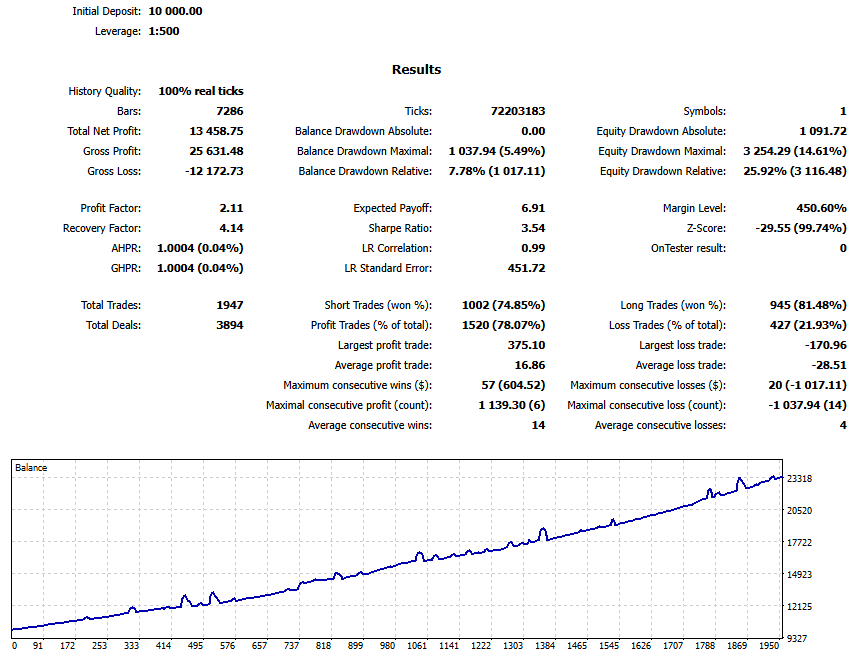
หน้านี้จะแสดงข้อมูลสรุปที่สำคัญ เช่น:
Gross Profit: กำไรทั้งหมด
Gross Loss: ขาดทุนทั้งหมด
Total Net Profit: กำไรสุทธิ (Gross Profit - Gross Loss)
Profit Factor: อัตราส่วนกำไรต่อขาดทุน (Gross Profit / Gross Loss) ควรมีค่ามากกว่า 1 ยิ่งสูงยิ่งดี
Expected Payoff: กำไรเฉลี่ยต่อการเทรด 1 ครั้ง
Drawdown Absolute / Max / Relative: ค่า Drawdown สูงสุด ซึ่งแสดงถึงการขาดทุนสูงสุดที่ EA เคยเจอ
Total Trades: จำนวนการเทรดทั้งหมด
Short Positions Won / Long Positions Won: เปอร์เซ็นต์การชนะของคำสั่ง Short/Long
Largest Profit Trade / Largest Loss Trade: การเทรดที่กำไร/ขาดทุนมากที่สุด
Consecutive wins / losses: จำนวนครั้งที่ชนะ/แพ้ติดต่อกัน
>>> ศึกษา วิธีอ่านผล Backtest เพิ่มเติม คลิก <<<
2. Graph (กราฟ)
แสดงกราฟ Balance/Equity Curve ซึ่งเป็นเส้นกราฟที่แสดงการเปลี่ยนแปลงของเงินทุนสะสมตลอดช่วงเวลาการทดสอบ กราฟที่ดีควรมีแนวโน้มพุ่งขึ้นอย่างสม่ำเสมอ โดยมี Drawdown ที่ไม่สูงมาก

3. Report (รายงาน)
หน้าจอนี้จะแสดงรายละเอียดการเทรดทั้งหมดที่ EA ทำไว้ รวมถึงข้อมูลของแต่ละคำสั่งซื้อขาย
ข้อควรพิจารณาเพิ่มเติดมในการ Backtest
คุณภาพของ Tick Data: การ Backtest จะแม่นยำก็ต่อเมื่อมีข้อมูล Tick Data ที่มีคุณภาพสูงและครอบคลุมช่วงเวลาที่ต้องการทดสอบ คุณสามารถดาวน์โหลด Tick Data จากแหล่งต่างๆ หรือใช้บริการจากโบรกเกอร์บางราย
Optimization: ใช้ฟังก์ชัน Optimization เพื่อหาค่าพารามิเตอร์ที่ดีที่สุดสำหรับ EA โดยระบบจะทำการทดสอบ EA ซ้ำๆ ด้วยค่าพารามิเตอร์ที่แตกต่างกัน
Forward Testing (ทดสอบบนบัญชี Demo): แม้การ Backtest จะสำคัญ แต่ก็ไม่สามารถรับประกันผลลัพธ์ในอนาคตได้ 100% หลังจาก Backtest ควรทำการ Forward Test บนบัญชี Demo เป็นระยะเวลาหนึ่ง เพื่อดูประสิทธิภาพของ EA ในสภาวะตลาดจริง
Over-optimization (การปรับแต่งมากเกินไป): ระวังการปรับแต่ง EA มากเกินไปจนกระทั่งมันทำงานได้ดีเยี่ยมกับข้อมูลย้อนหลัง แต่กลับล้มเหลวเมื่อนำไปใช้จริง (Curve Fitting) ควรหาค่าพารามิเตอร์ที่เสถียรและทำงานได้ดีในสภาวะตลาดที่หลากหลาย
เรียนรู้เพิ่มเติม: วิธี Optimize EA Forex เพื่อหาค่าพารามิเตอร์ที่เหมาะสมกับตลาดปัจจุบัน
ก่อนที่จะนำ EA ไปใช้กับการเทรดด้วยเงินจริง ควรให้ความสำคัญกับการ Backtest การทำความเข้าใจกลยุทธ์การเทรดและรู้ค่าสถิติต่างๆ จากการ Backtest จะช่วยให้คุณตัดสินใจได้อย่างมีประสิทธิภาพ และเพิ่มโอกาสในการประสบความสำเร็จในการเทรด Forex ด้วยระบบอัตโนมัติ



Comments